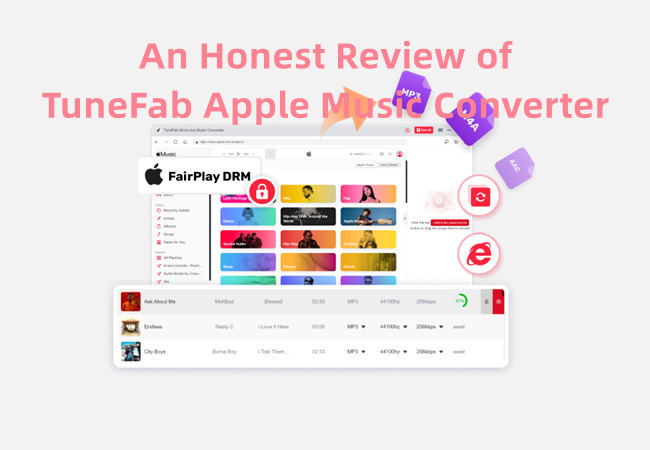
如今,想要隨心所欲地欣賞 Apple Music 收藏已不再是一件容易的事。有了 DRM (數位版權管理)限制,您不能總是離線收聽或將您喜愛的曲目傳輸到其他裝置。
如果您正在尋找解決這些限制的方法,那麼您可能遇到過 TuneFab Apple Music Converter。它承諾幫助您將 Apple Music 歌曲轉換為 MP3 等流行格式,以便您可以隨時隨地欣賞音樂。
但它真的像聽起來那麼好嗎?如果您正在考慮嘗試 TuneFab,甚至訂閱其完整版,那麼這篇文章將幫助您了解它是否值得您投入時間和金錢。我們將仔細研究它的功能、優缺點以及實際使用體驗。此外,我們還會向您介紹 TuneFab 的最佳替代方案——ViWizard Apple Music Converter,並對兩者進行比較,以幫助您做出明智的選擇。
讀完本文後,您將了解 TuneFab Apple Music Converter 是否是滿足您音樂需求的合適工具,或者您是否應該考慮其他選擇。讓我們開始吧!
第 1 部分. 什麼是 TuneFab Apple Music 轉換器?
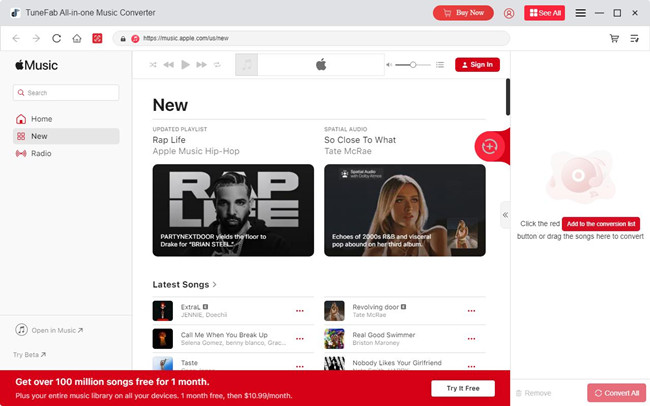
如果您正在尋找一款易於使用的工具來下載 Apple Music 曲目並將其轉換為各種格式(例如 MP3、WAV、FLAC、AIFF 等),那麼 TuneFab Apple Music Converter 是一個不錯的選擇。對於想要離線或在不支援官方 Apple Music 平台的裝置(無論是 Web Player 還是 Apple Music 應用程式)上收聽 Apple Music 的人來說,這都是一個不錯的選擇。
TuneFab 以其用戶友好的介面和快速的轉換速度而備受讚譽,無論是新手還是經驗豐富的用戶都能輕鬆上手。它提供了一種簡單且方便的方式,只需點擊幾下即可轉換您的 Apple Music 曲目。無論您是想在 MP3 播放器、非 Apple 智慧型手機或其他裝置上收聽,TuneFab 都能讓您輕鬆地將音樂從平台傳輸到您的裝置上。
- 優點:
- 使用者友善的介面
- 支援多種輸出格式
- 非常適合 Apple Music 訂閱用戶
- 缺點:
- 試用版限制下載幾首歌曲
- 偶爾出現錯誤,例如下載失敗或無法辨識的曲目
- 對客戶支援的回饋褒貶不一
- 與 ViWizard 等競爭對手相比價格更高
- 完整功能僅在付費版本中可用
入門時的一點困惑
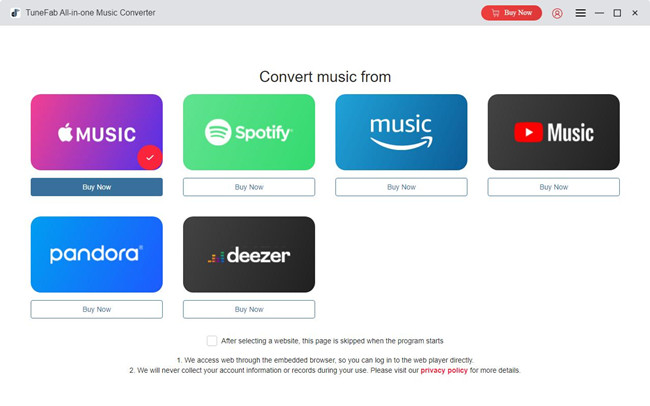
有一件事可能會讓你感到困惑,那就是當你下載軟體時,你實際上會得到 TuneFab 的一體化音樂轉換器,而不僅僅是 Apple Music 轉換器。
此版本提供多種媒體選項,包括 Apple Music、Spotify、Amazon Music、YouTube Music、Pandora 和 Deezer。我必須仔細檢查以確保下載了正確的軟體——事實上,我沒有做錯任何事。 TuneFab Apple Music Converter 與 All-In-One Music Converter(工具包)捆綁銷售。您需要選擇一項服務,程式啟動時會跳過啟動頁。之後,您可以免費試用 Apple Music Converter,它可以轉換所選 Apple Music 曲目的前幾分鐘。之後,您可以決定是否購買完整版。
它是如何運作的?
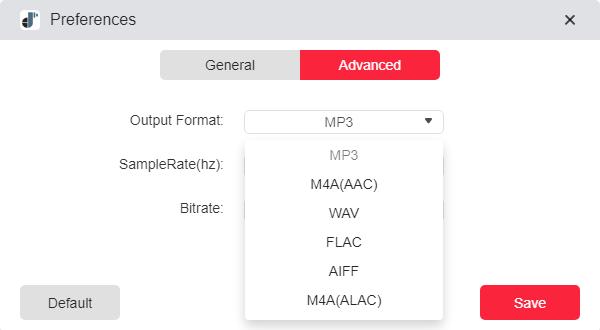
那麼,TuneFab 如何提供無 DRM 保護的下載呢?它利用 Apple Music 的 Web Player 進行操作,因此一切都感覺很熟悉。您使用 Apple Music 帳戶(Apple ID 和密碼)登入並信任瀏覽器。該軟體採用一種技術,可以錄製音樂並以您選擇的預設格式輸出,但方式是保密的。就是這麼簡單,TuneFab 提供了這個直接的解決方案,將您的音樂從 Apple 的生態系統中解放出來。
試用版和定價
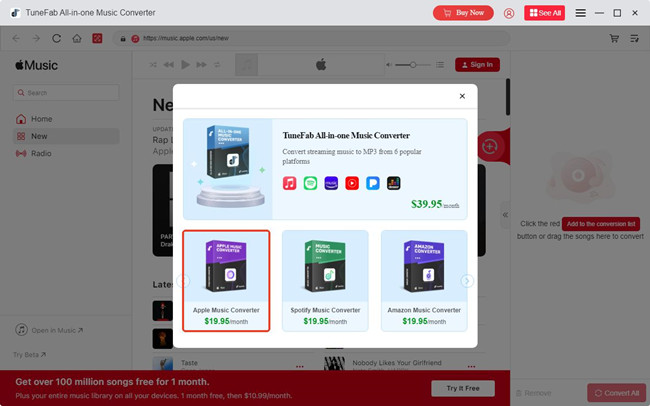
試用版可以讓你試用,但要解鎖所有功能,你需要購買完整版,費用為 每月 19.95 美元。這個價格比其他選項高一點,例如ViWizard Apple Music Converter。
功能齊全的 Apple Music 轉換器,可輕鬆將 Apple Music 歌曲、專輯、播放清單(包括 iCloud 音樂庫內容、個人化推薦和精選播放清單)轉換為 MP3、M4A、M4B、WAV、AIFF 和 FLAC,以便您可以永久保留 Apple Music 或將其無限制地傳輸到任何裝置。
第 2 部分. TuneFab Apple Music Converter 好用嗎?
TuneFab Apple Music Converter 提供了大多數用戶想要的功能——將 Apple Music 曲目轉換為可下載的格式。
然而,與許多試用軟體程式一樣,它只允許下載有限的內容,需要購買才能解鎖完整版。這對於希望獲得更完整體驗的用戶來說,可能會令人失望。不過,一旦購買完整版,它就能像預期的那樣流暢高效地運行。
用戶評價:
然而,並非所有功能都完美無缺。一些用戶報告了一些錯誤,例如下載失敗或軟體無法辨識某些曲目。雖然這些問題並不普遍,但值得注意。此外,還有客戶支援的問題。有些用戶曾經遇到客服回應緩慢甚至遲鈍的情況,尤其是在處理技術問題或申請退款時。如果您希望在出現問題時獲得快速幫助,這種不一致的情況可能會帶來不利影響。
第 3 部分. TuneFab Apple Music Converter 安全嗎?
值得注意的是,其核心功能——繞過DRM——可能涉及的法律問題。該軟體允許用戶將 Apple Music 曲目轉換為可下載的格式,但 Apple Music 的服務條款禁止在其官方平台之外下載內容。
這意味著使用 TuneFab 之類的工具可能會違反 Apple Music 的政策,從而危及您的帳戶安全。雖然目前還沒有用戶面臨處罰的廣泛報道,但仍需要考慮其中涉及的法律風險。此外,TuneFab 本身並不構成安全威脅,但請務必隨時了解 Apple 的規則,以避免潛在的麻煩。
第 4 部分. 如何使用 TuneFab Apple Music Converter
- 前往 TuneFab 官方網站並下載 Apple Music Converter(適用於 Windows 和 Mac)。
- 下載後,打開檔案並按照提示在您的電腦上安裝程式。
- 安裝後,打開 TuneFab Apple Music Converter(它實際上是 TuneFab All-in-One Music Converter 的一部分)。
- 程式開啟後,您會看到各種媒體選項。選擇“Apple Music”,即可在軟體內部啟動 Apple Music 的 Web Player。
- 使用您的 Apple ID 和密碼登入以允許 TuneFab 存取您的音樂庫。
- 點擊視窗頂部的漢堡選單(三條水平線),然後前往「偏好設定」>「進階」選擇輸出格式。您可以根據自己的喜好選擇 MP3、M4A (AAC)、WAV、FLAC、AIFF 或 M4A (ALAC)。
- 在 Apple Music Web Player 中,瀏覽您的資料庫並找到您想要轉換的歌曲、專輯或播放清單。
- 點選選擇要轉換的音樂。您可以選擇多個曲目或整個播放清單。
- 按一下「新增至轉換清單」按鈕或將選定的歌曲拖曳至轉換面板進行新增。
- 新增曲目後,點選「全部轉換」按鈕開始轉換。進度條會顯示轉換進度。
第 5 部分. 如何取消 TuneFab Apple Music Converter
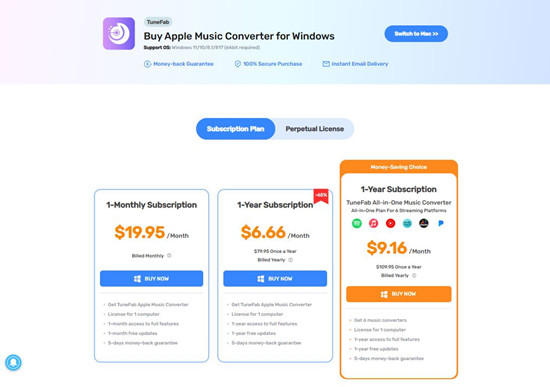
- 首先找到您首次支付 TuneFab 時收到的電子郵件。它很可能來自 MyCommerce 或其他處理您購買的付款處理商。
- 在電子郵件中,尋找「您的使用者資料」或「客戶支援」之類的部分。其中應該有一個管理訂閱的連結。
- 點擊鏈接,使用您用於 TuneFab 的電子郵件地址登入。登入後,您將看到先前的訂單清單。
- 尋找您的訂單編號,通常會標記為「訂單號 POS」。點擊訂單號碼即可查看您的訂閱詳情。
- 在訂單詳情頁面,向下滾動,直到看到醒目的紅色彈出窗口,上面寫著「取消訂閱」。點擊此按鈕,然後在出現提示時確認您的決定。確認後,您的訂閱將被取消。
第 6 部分. TuneFab Apple Music Converter 的最佳替代品
如果您正在尋找更專用、更精簡的 Apple Music 轉換器, ViWizard Apple Music 轉換器是 TuneFab 的絕佳替代品。 TuneFab 提供了功能豐富的工具包,而 ViWizard 專為 Apple Music 打造,提供更專注、更有效率的體驗。
設定簡單,介面直觀,即使是新手也能輕鬆上手。與功能繁多的 TuneFab 不同,ViWizard 的設計簡潔易用,讓您輕鬆轉換 Apple Music 曲目。 ViWizard 的一大賣點是轉換過程中會移除 DRM 保護。轉換完成後,音樂檔案將永久免費保存,為您打造完美的備份。無需訂閱,隨時隨地享受轉換後的曲目。
- 將 Apple Music 歌曲、專輯、播放清單和藝術家轉換為 MP3 以便於訪問
- 保留無損音訊、高解析度無損和杜比全景聲質量
- 剝離 Apple Music 的 DRM,實現不受限制的離線收聽
- 儲存轉換後的音訊文件,同時保留完整的 ID3 標籤詳細信息
步驟 1下載並安裝 ViWizard Apple Music 轉換器
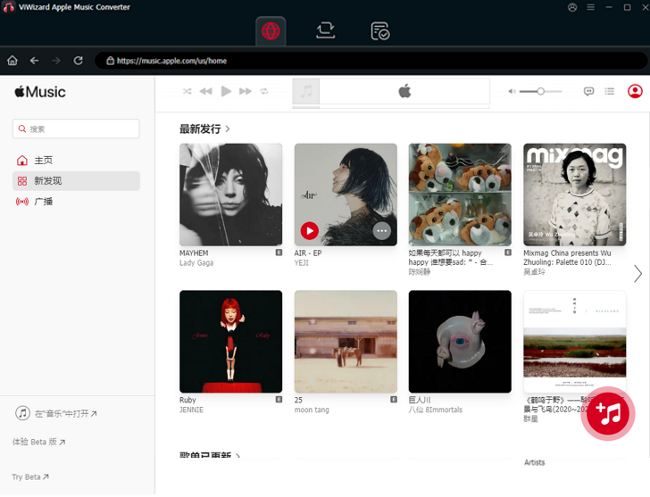
首先從官方網站下載 ViWizard Apple Music 轉換器。下載安裝檔後,請依照螢幕上的指示安裝程式。安裝完成後,打開應用程式並使用您的 Apple ID 登入。此步驟是授予軟體存取您 Apple Music 資料庫的權限所必需的。
步驟 2選擇輸出格式
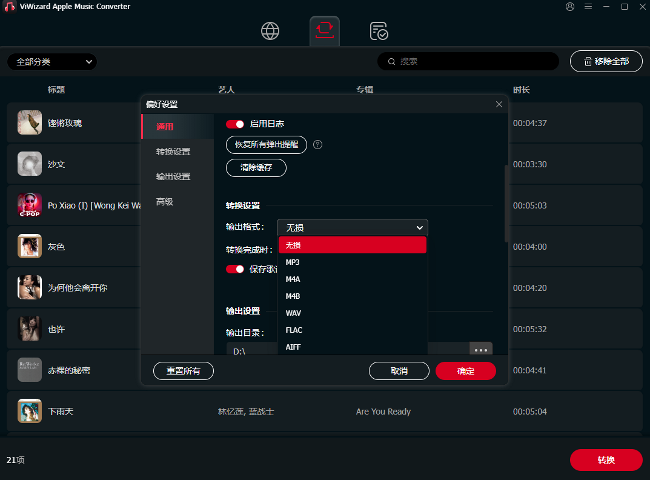
接下來,點擊「設定」圖示(通常位於右上角)。這將開啟首選項選單,您可以在其中選擇要轉換的音樂格式,例如 MP3、FLAC、WAV 或 ViWizard 支援的其他格式。您還可以調整其他設置,包括取樣率、位元率和通道設置,以優化轉換效果。所有設定完成後,點選「確定」儲存首選項。
步驟 3選擇要轉換的音樂
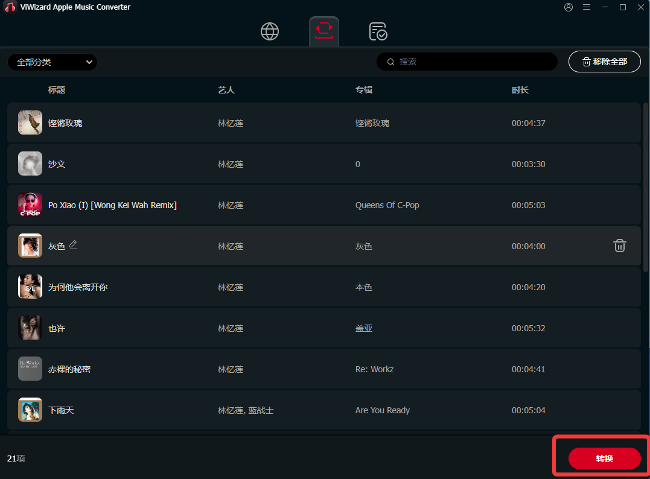
現在是時候添加您想要轉換的音樂了。您可以直接從 ViWizard 介面瀏覽您的 Apple Music 庫,或貼上您想要轉換的特定專輯或播放清單的 URL。找到您想要轉換的曲目或播放清單後,只需點擊「新增到轉換清單」即可將其新增至佇列。準備好後,點擊「轉換」按鈕即可開始轉換過程。 ViWizard 將下載您選擇的曲目並將其轉換為您選擇的格式。
步驟 4找到已轉換的音樂
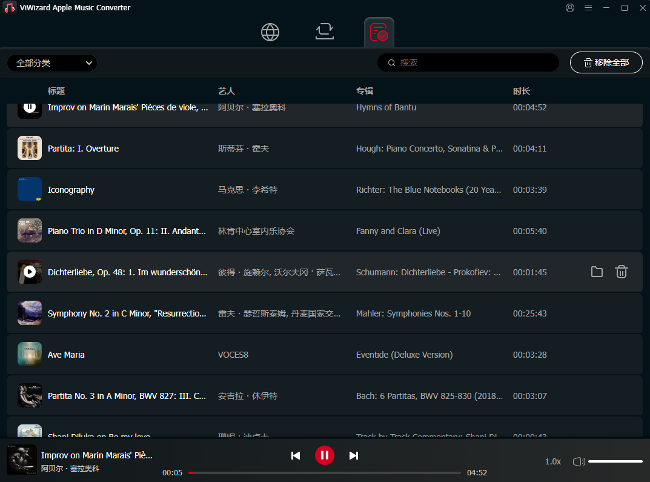
轉換完成後,點選應用程式內的「歷史記錄」按鈕。這將顯示已轉換檔案的清單。然後,您可以點擊資料夾圖示以開啟儲存新轉換檔案的資料夾。從這裡,您可以將無DRM保護的音樂傳輸到任何設備,讓您可以離線、無需訂閱、不受限制地欣賞您喜愛的曲目。
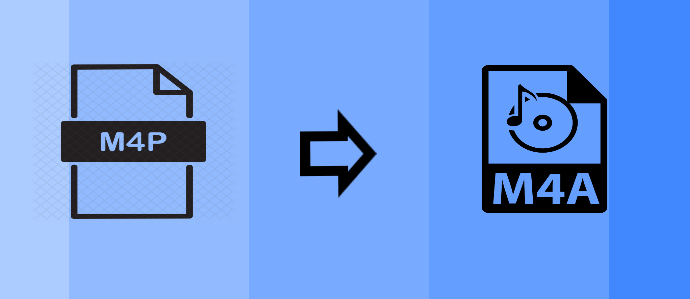
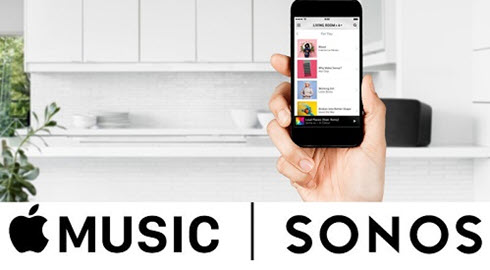
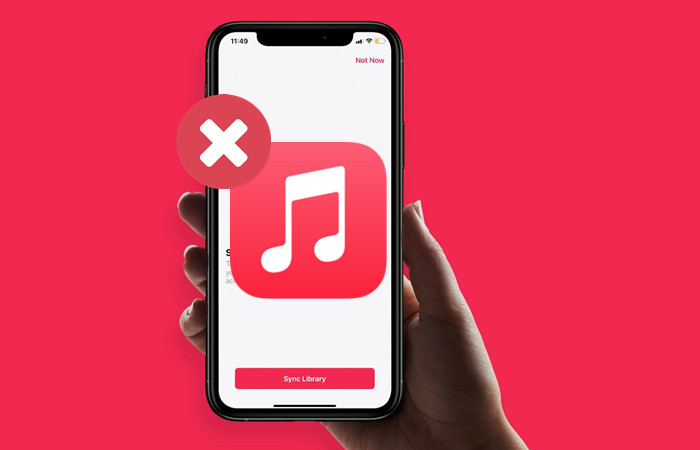
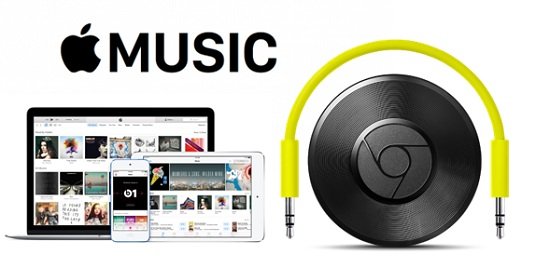


發表評論 (0)